Закладки - элемент управления браузерами, с которыми работают многие пользователи. Это сохраненные странички в интернет-обозревателе. С их помощью юзеры могут осуществлять быстрые переходы по тем или иным веб-сервисам. Иногда приходится задумываться над тем, как восстановить закладки. Это не всегда можно сделать. Поэтому далее рассмотрим все возможные варианты развития событий. Изучим алгоритмы действий на примере самый распространенных интернет-обозревателей для Windows.
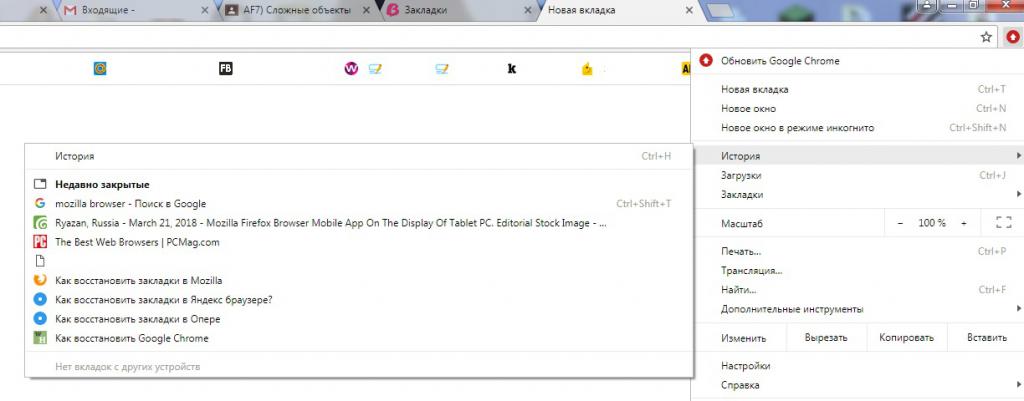
Способы возврата страниц
Как восстановить закладки? Можно решить данную проблему по-разному. Все зависит от личных предпочтений пользователя.
Вот приемы, которые могут встречаться на практике:
- поиск страниц и добавление их в закладки через "Историю" браузера;
- сохранение веб-ресурсов через пункт меню "Недавно закрытые";
- восстановление браузера из резервной копии;
- использование синхронизации;
- загрузка архива с закладками в интернет-обозреватель (экспорт и импорт информации);
- перемещение файлов закладок в корневые папки браузеров (не рекомендуется).
Последний прием встречается крайне редко. Он зачастую приводит к ошибкам. Поэтому на нем заострять внимание не будем. Чаще всего пользователи пользуются экспортом и импортом сохраненных страниц или восстановлением из резервных копий.
История и посещенные странички
Как восстановить закладки? Первый вариант подойдет тем, кто недавно сохранил тот или иной веб-ресурс в браузере. Речь идет об использовании пункта меню "История". В качестве альтернативы можно поработать с разделом "Недавно закрытые".
В первом случае потребуется сделать так:
- Открыть главное меню того или иного браузера. Обычно соответствующая кнопка расположена в правом верхнем углу. На ней могут быть нарисованы три точки, линии, гаечный ключ или шестеренка.
- Выбрать раздел "История".
- Кликнуть по пункту "История" еще раз.
- Отыскать в предложенном списке ту или иную страничку и кликнуть по ней ЛКМ.
- Щелкнуть по изображению звездочки в адресной строке браузера или нажать на Ctrl + D.
Этот прием поможет добавить ранее посещенный сайт в закладки. При желании аналогичным образом можно воспользоваться при просмотре списка "Недавно закрытые". Он отображается в разделе "История".
"Гугл Хром" и восстановление
Как восстановить удаленные закладки? Для этого необходимо заранее сформировать файл для дальнейшего импорта. Начнем с работы в Google Chrome.
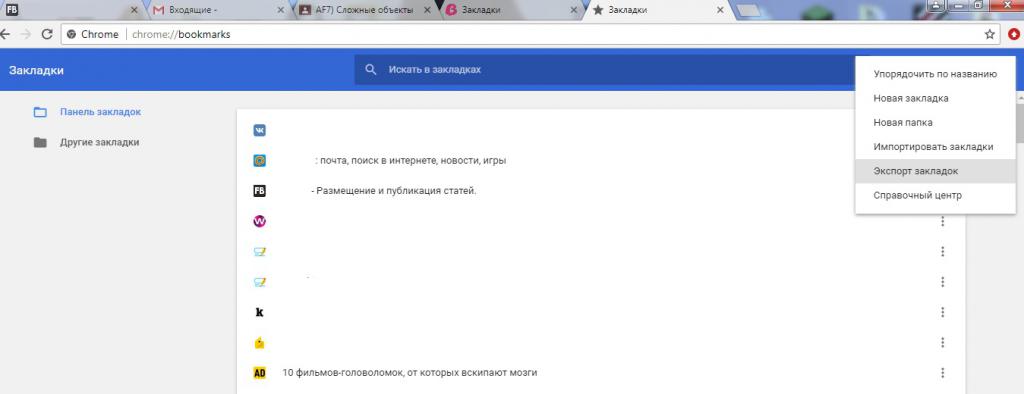
Чтобы справиться с поставленной задачей, пользователю потребуется:
- Нажать в правом верхнем углу Google Chrome на кнопку, отвечающую за открытие главного меню.
- Выбрать раздел "Закладки".
- Щелкнуть по строчке "Менеджер закладок".
- Нажать на кнопку с тремя точками. Она находится в углу браузера, справа.
- Кликнуть по опции "Экспортировать закладки".
- Выбрать место сохранения документа. На данном этапе юзер может придумать файлу уникальное имя.
Этот процесс поможет создать документ для дальнейшего экспорта. Удалила закладки? Как восстановить их?
Все, что останется сделать в случае с Google Chrome, это:
- Зайти в "Настройки"-"Закладки"-"Менеджер закладок".
- Щелкнуть по кнопке с тремя точками.
- Выбрать команду "Импорт".
- Отыскать htm-файл с закладками и кликнуть по кнопке "Ок".
Mozilla Firefox и html
Теперь рассмотрим процедуру в Mozilla Firefox. В данном браузере используются 2 метода реализации поставленной задачи. Начнем с работы с html-документами.
Как восстановить закладки в "Мозиле"? Можно поступить так:
- Посетить браузер и открыть главное меню.
- Перейти по пути "Библиотека"-"Закладки"-"Показать все".
- Выбрать "Импорт и...".
- Нажать на "Экспорт в html" и указать путь сохранения документа.
- В нужный момент вернуть в "Менеджер закладок" и щелкнуть по "Импорт и резервные копии"-"Импортировать".
- Указать заранее сформированный html-документ.
Остается подождать несколько минут. Ничего трудного в методе нет. При желании можно действовать иначе.
Резервные копии Mozilla
Как восстановить закладки в "Мозиле"? Второй вариант - это использование резервных копий браузера. Для начала поговорим об их создании.
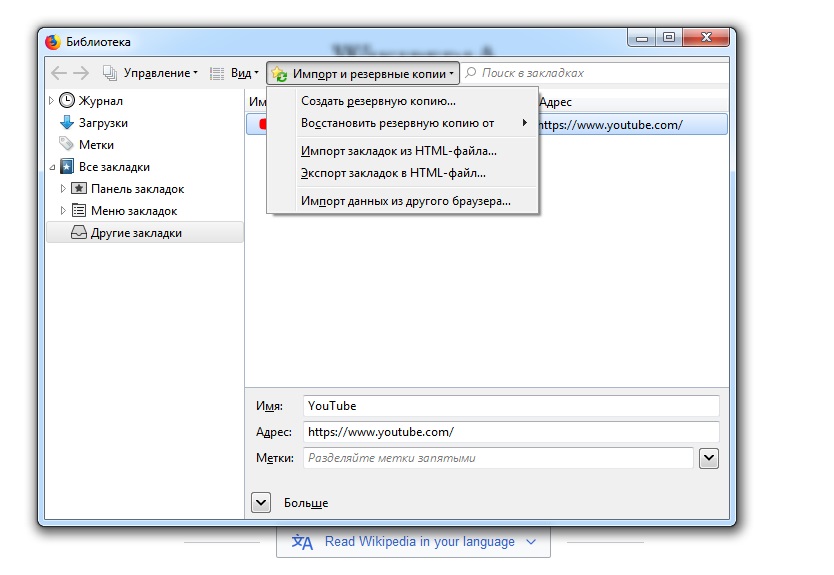
Алгоритм действий при подобных обстоятельствах окажется следующим:
- Нажать в Mozilla Ctrl + Shift + B.
- Выбрать опцию "Импорт и резервные...".
- Щелкнуть по строке "Создать резервную копию".
- Указать место сохранения файла.
Теперь остается восстановить закладки. Для этого потребуется:
- Вернуться в "Менеджер закладок" Firefox.
- Перейти в "Импорт...".
- Навести курсор на строку "Восстановление из резервной копии".
- Выбрать файл из появившегося списка или нажать на кнопку "Выбрать". В последнем случае предстоит указать копию резервного файла "Мозилы".
- Подтвердить операцию.
Opera и сохраненные страницы
Как восстановить удаленные закладки? В случае с Opera можно воспользоваться ранее предложенным методом - зайти в "Менеджер закладок", сначала экспортировать сохраненные страницы в html, а затем импортировать соответствующий документ. Алгоритм действий будет почти полностью совпадать с инструкцией для Mozilla. Разница заключается в том, что главное меню обозревателя "Опера" открывается щелчком по кнопке "Меню" в левом углу экрана.
Можно воспользоваться более интересным способом. Он работает и в "Хроме", и в "Мозиле", и в "Опере". Речь идет об использовании опции "Синхронизация". Она сохраняет информацию о закладках и настройках браузера.
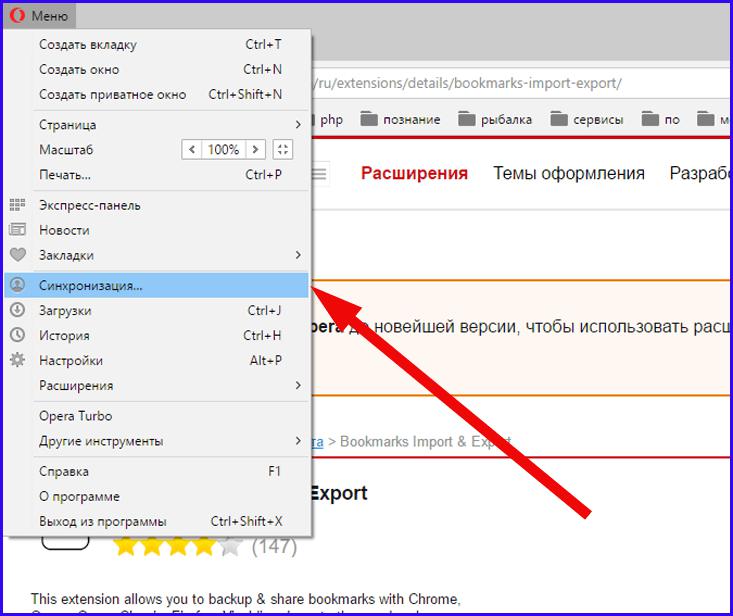
В случае с Opera рекомендуется действовать так:
- Зайти в главное меню обозревателя Сети.
- Выбрать пункт "Другие инструменты".
- Щелкнуть по кнопке "Синхронизация".
- Указать данные, запрошенные у пользователя.
Теперь можно сохранять закладки. Для их переноса на другой компьютер необходимо осуществить синхронизацию в "Опере" с желаемого ПК.



























